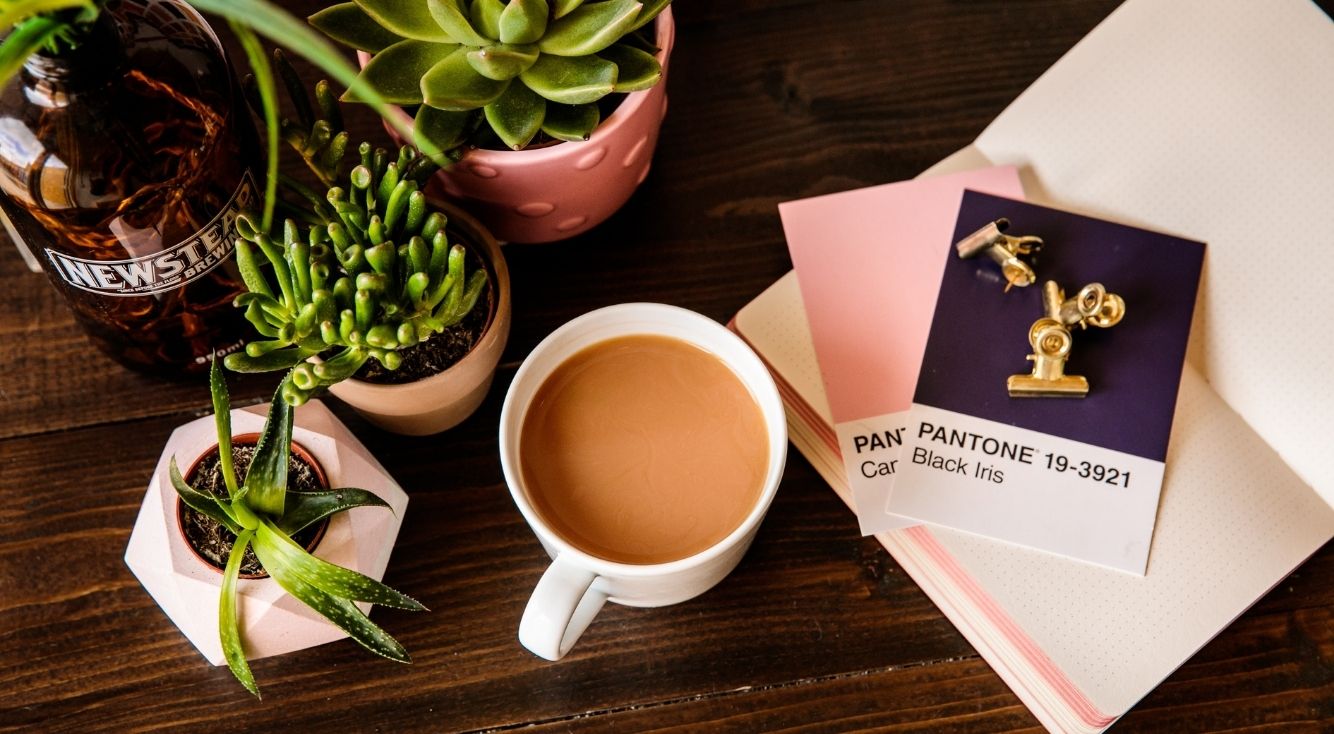
【Twitter】Googleの検索で表示されるツイートの削除方法
Contents[OPEN]
ツイートを非公開にする
Twitterアカウントを公開していると、投稿や画像などがGoogleの検索結果に表示されることがあります。
しかし、アカウントに鍵をかけて非公開にすれば、それ以降はGoogleにインデックスされなくなり、検索結果に表示されなくなります。
ただし、非公開にする前に投稿したものはGoogleのインデックスに残っている場合があり、ツイートを非公開にすると、フォロワー以外のユーザーにしか閲覧してもらえなくなるのでその点は注意しましょう。
ツイートを非公開にしたい場合は、以下の手順で操作を行って下さい。
「Twitter」アプリを起動します。
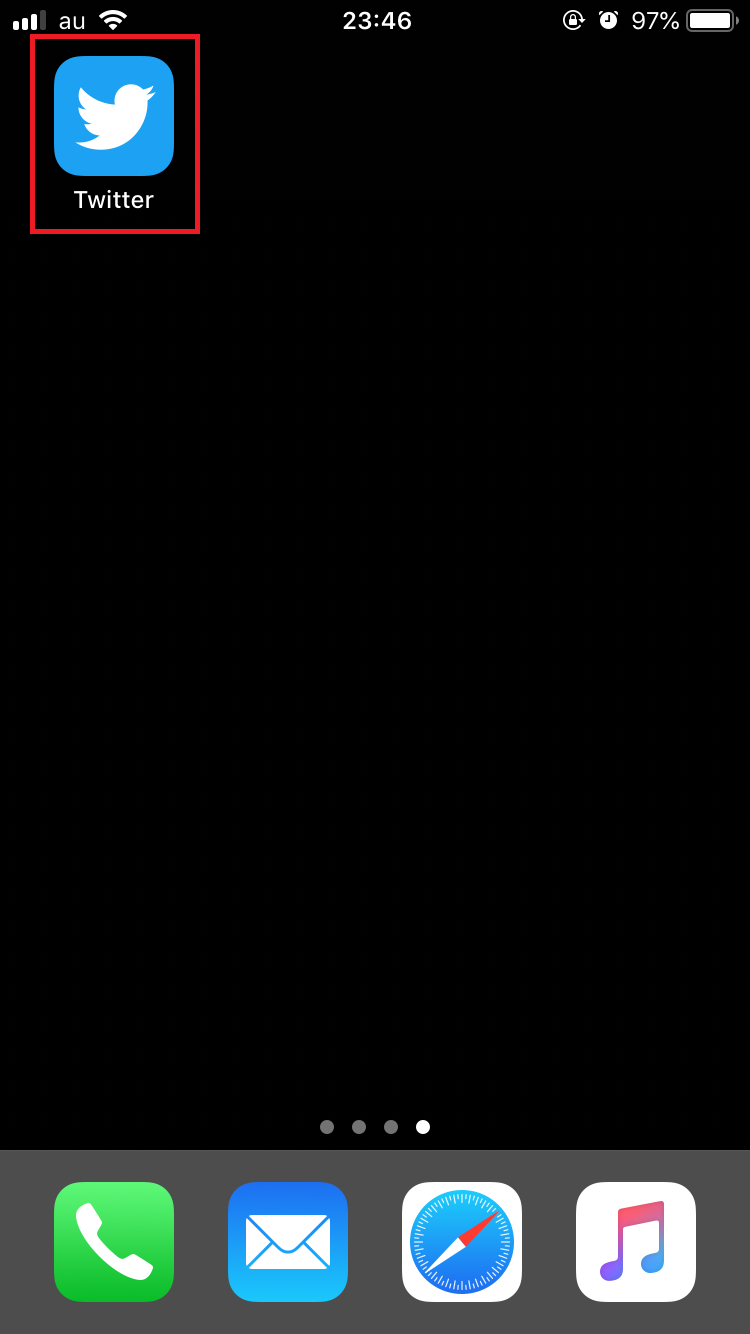
画面左上のメニューアイコンをタップしましょう。
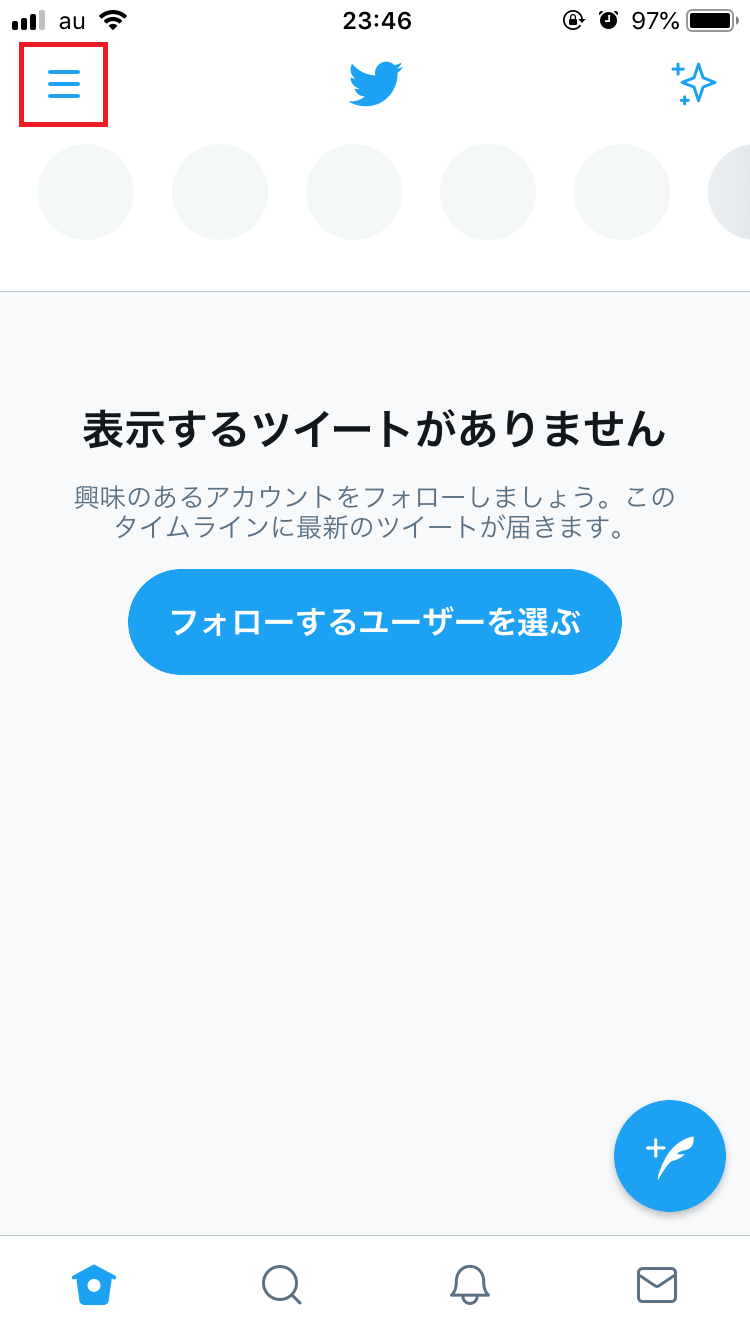
メニューが表示されたら、「設定とプライバシー」をタップして下さい。
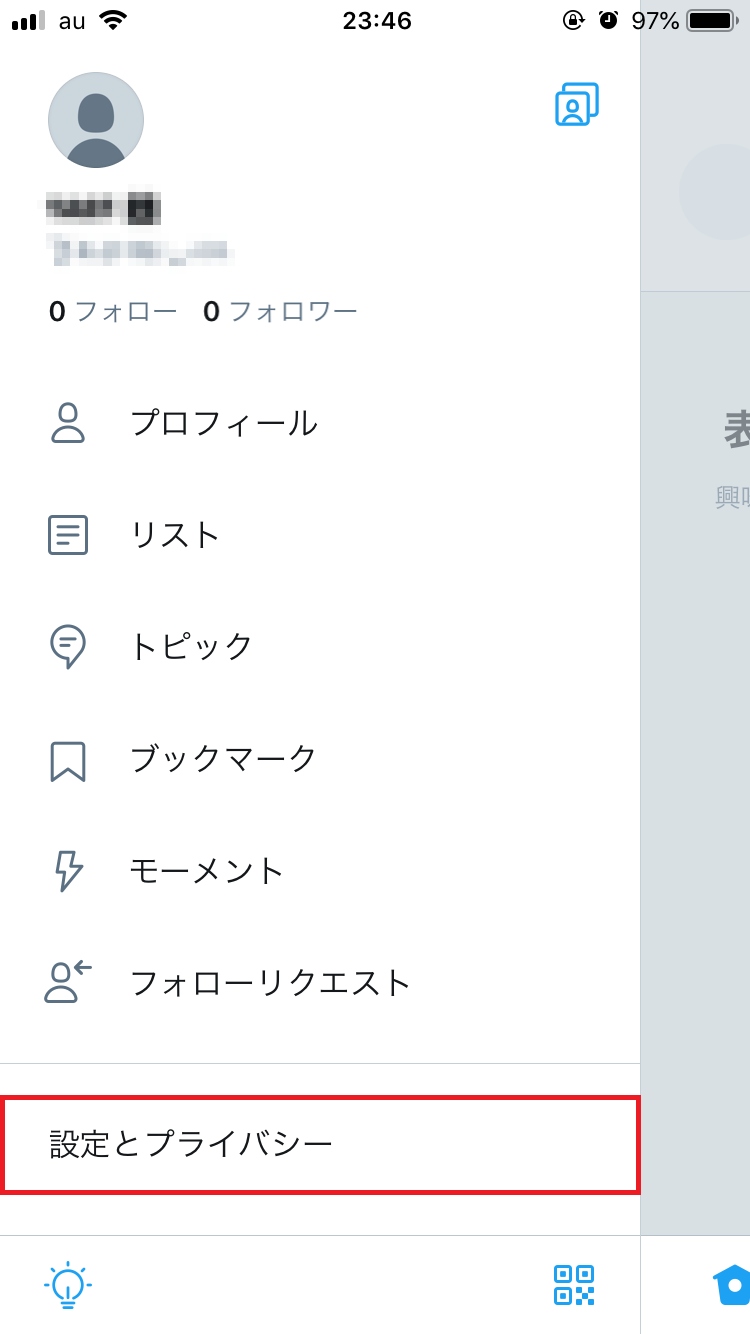
設定画面を開いたら、「プライバシーとセキュリティ」をタップします。
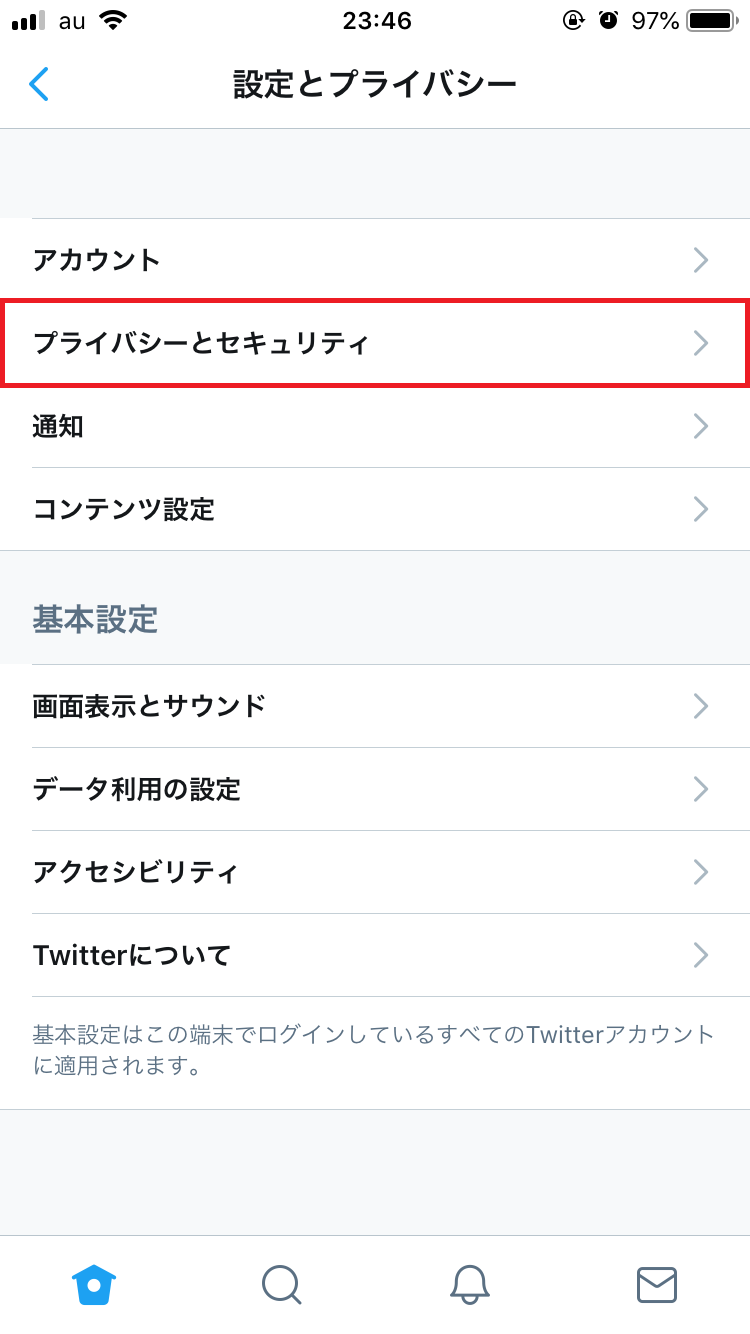
「ツイートを非公開にする」のスイッチをタップして設定をオン(スイッチの色は緑)に切り替えましょう。
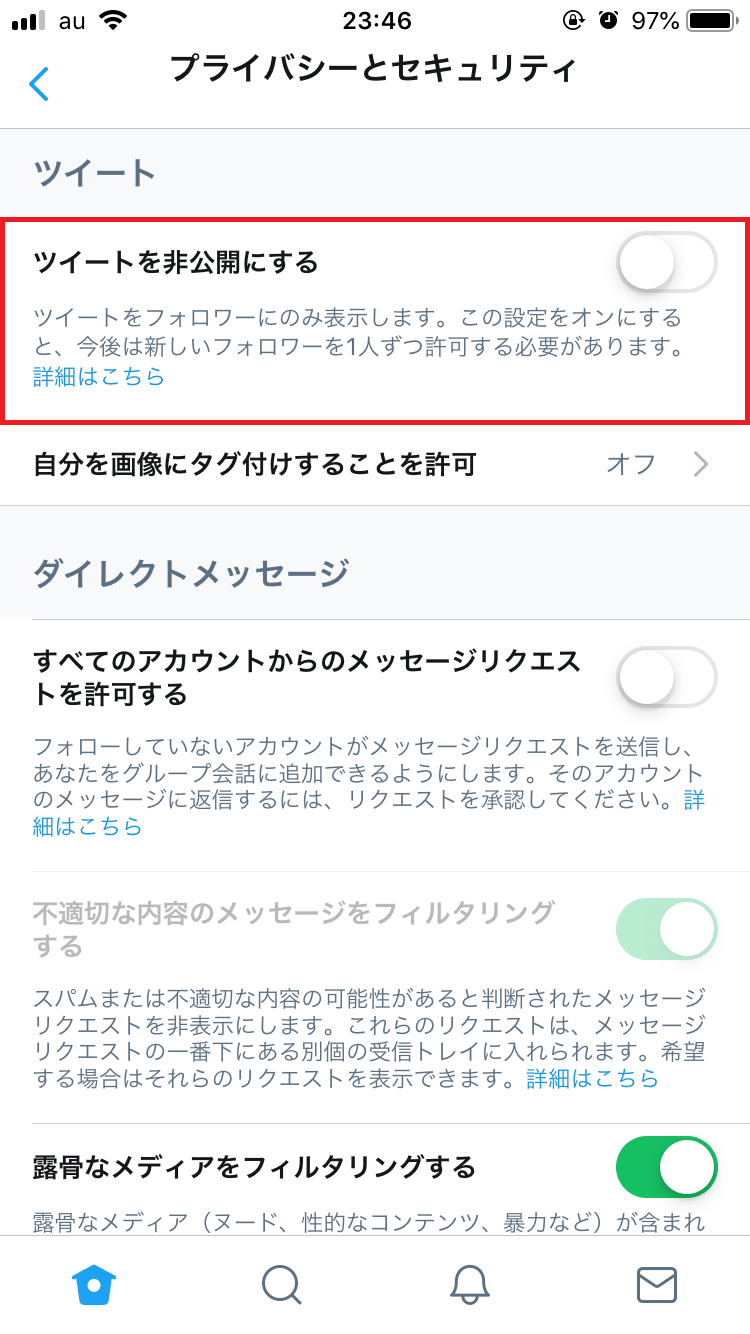
ニックネーム・ユーザー名を変更する
ニックネームやユーザー名(@で始まるアカウント固有の名前)を変更することで、Googleの検索結果に表示されなくなる場合もあります。
ニックネームの変更手順
「Twitter」アプリを起動します。
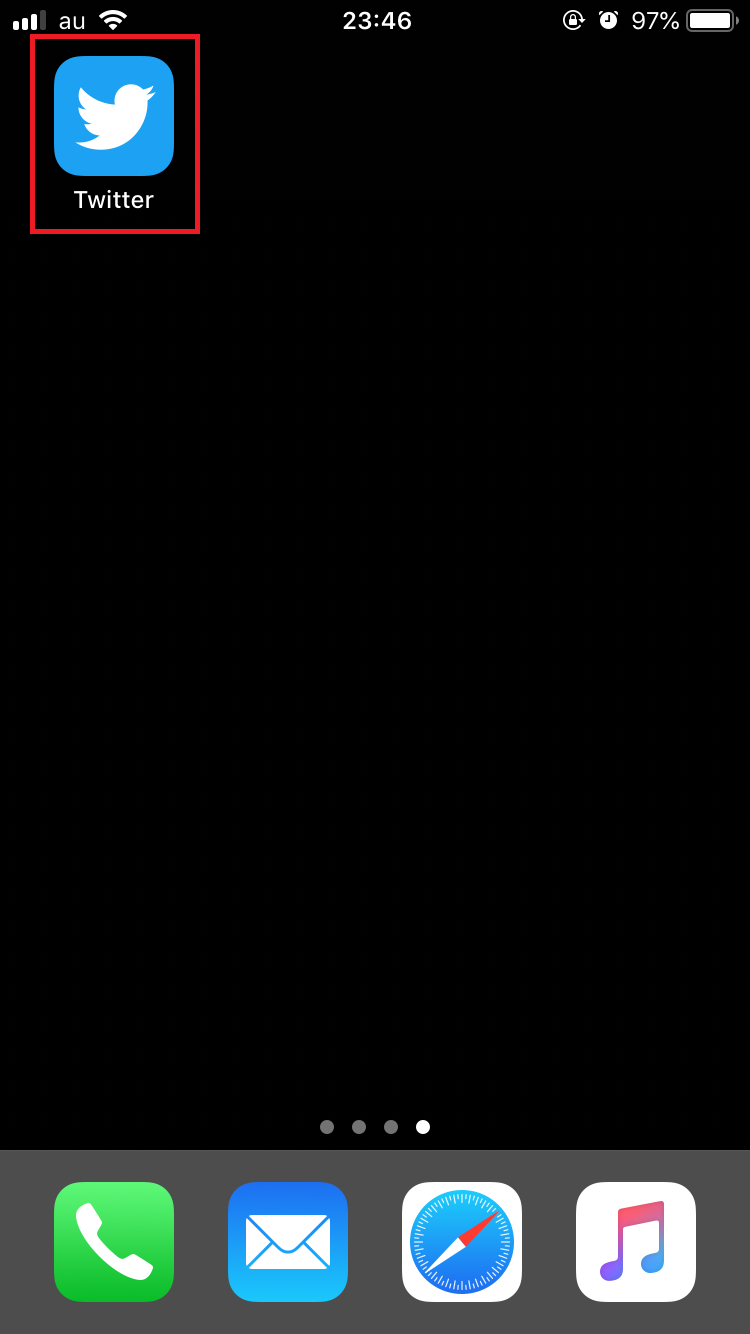
画面左上のメニューアイコンをタップしましょう。
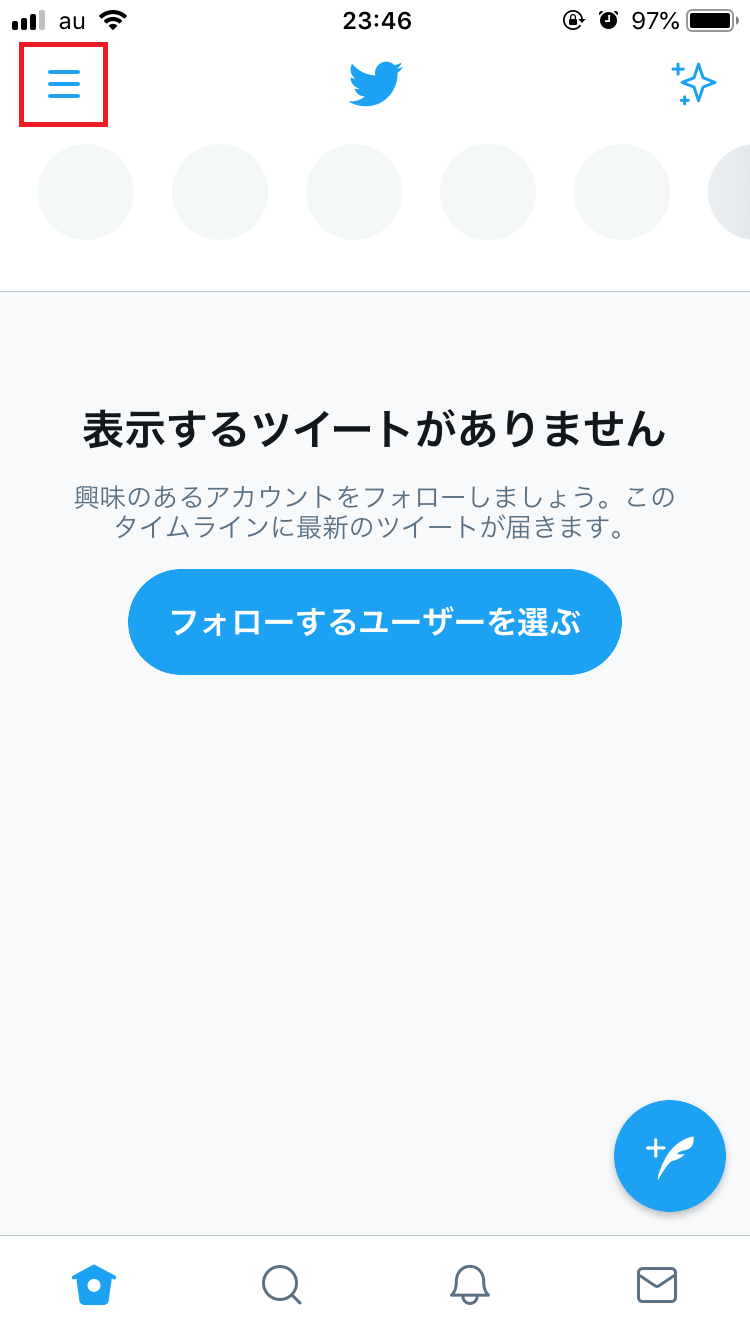
メニューが表示されたら、「プロフィール」をタップして下さい。
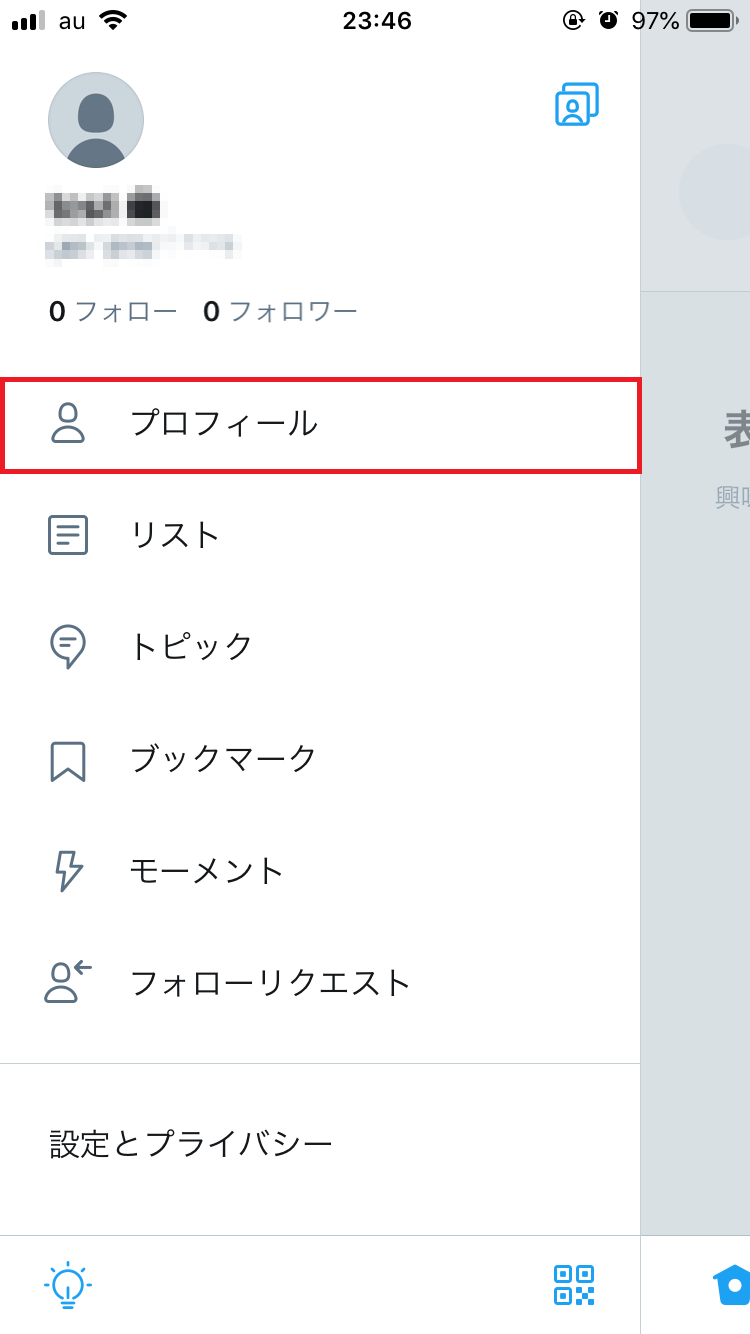
プロフィール画面が表示されたら、「変更」をタップします。
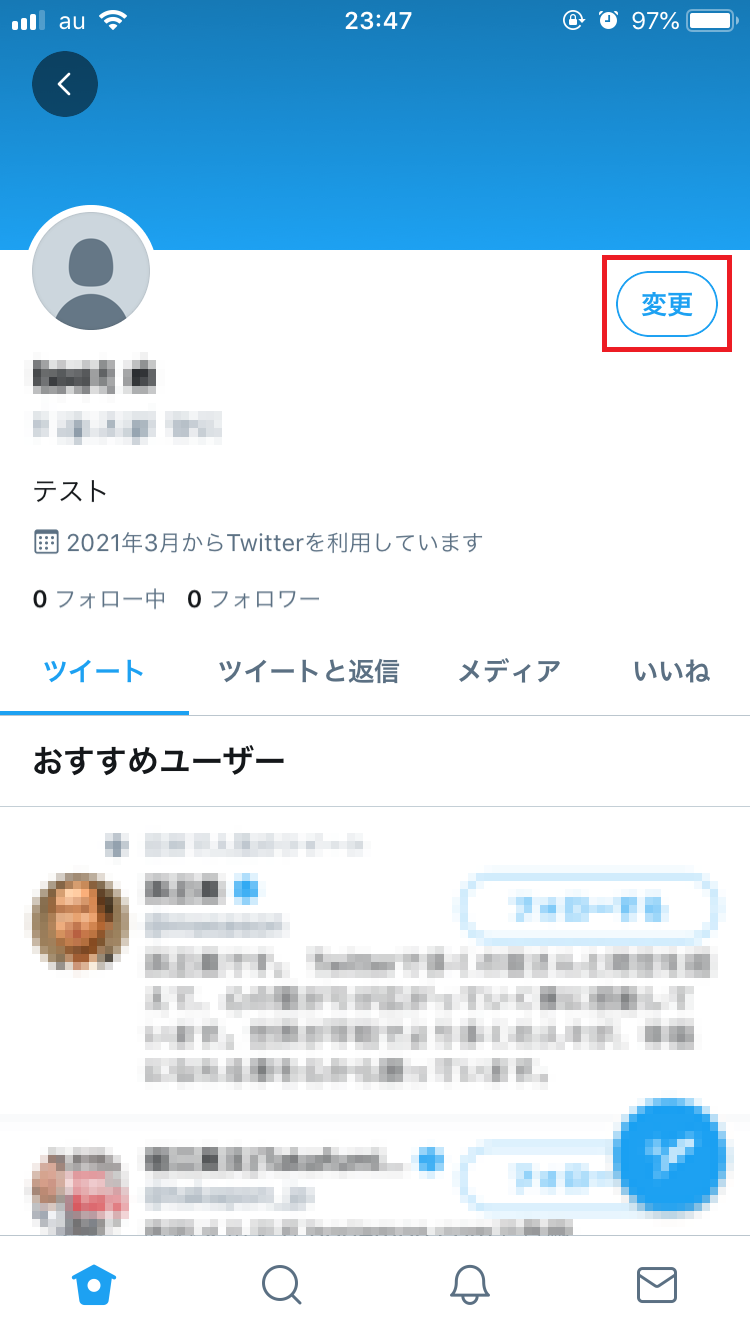
「名前」をタップしましょう。
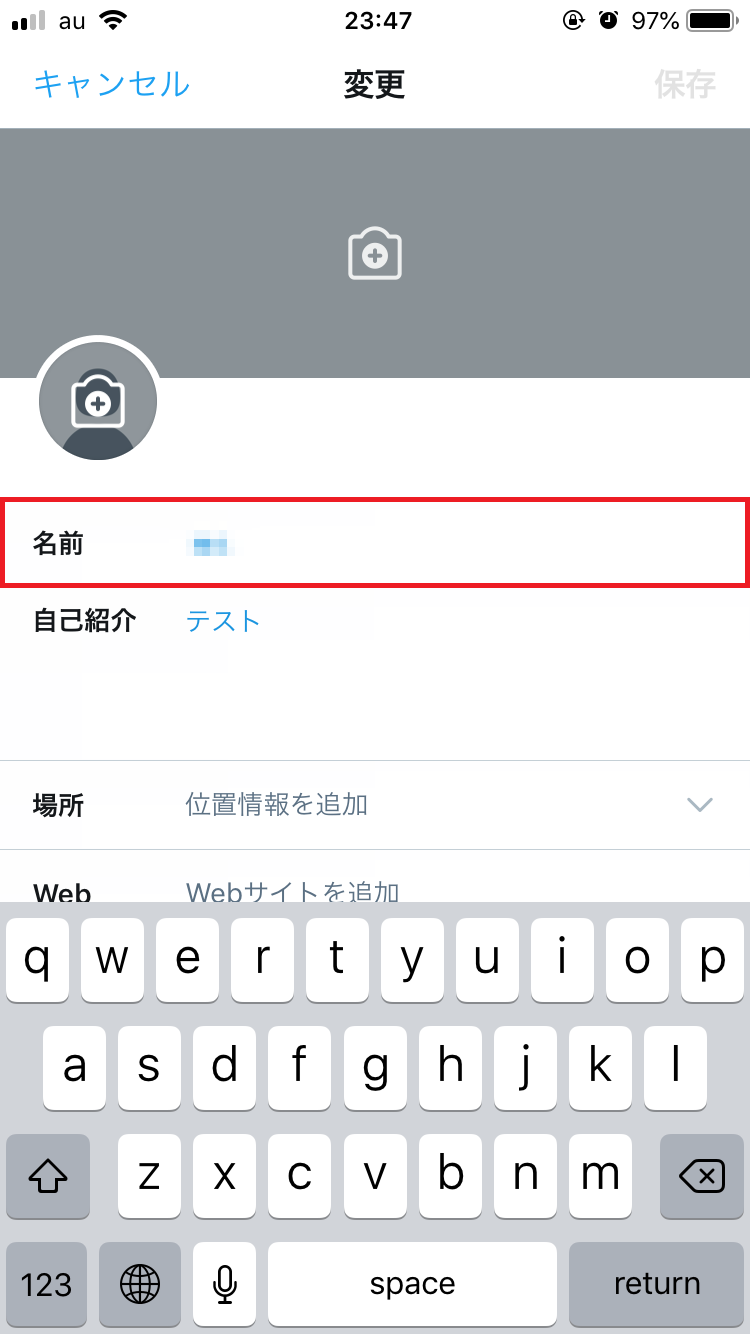
新しいニックネームを入力したら、画面右上の「保存」をタップして下さい。
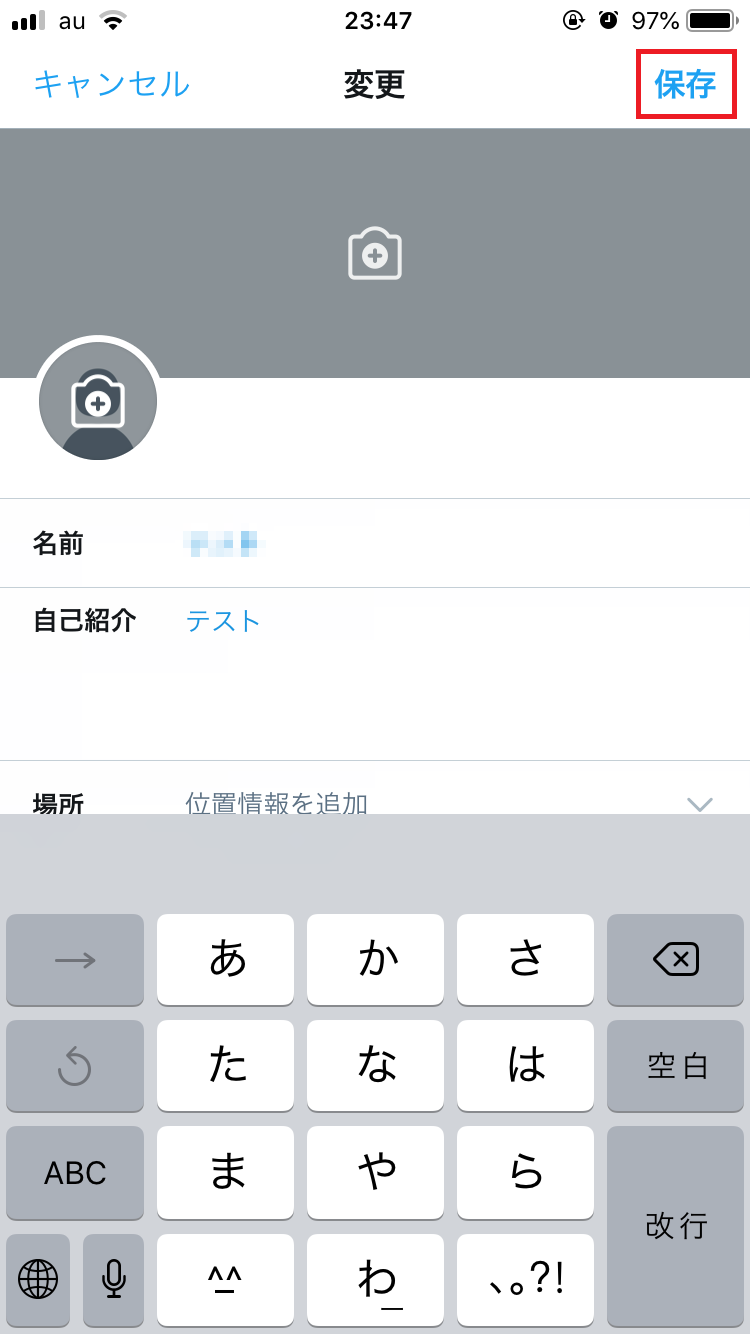
これで変更完了です。
ユーザー名の変更手順
「Twitter」アプリを起動します。
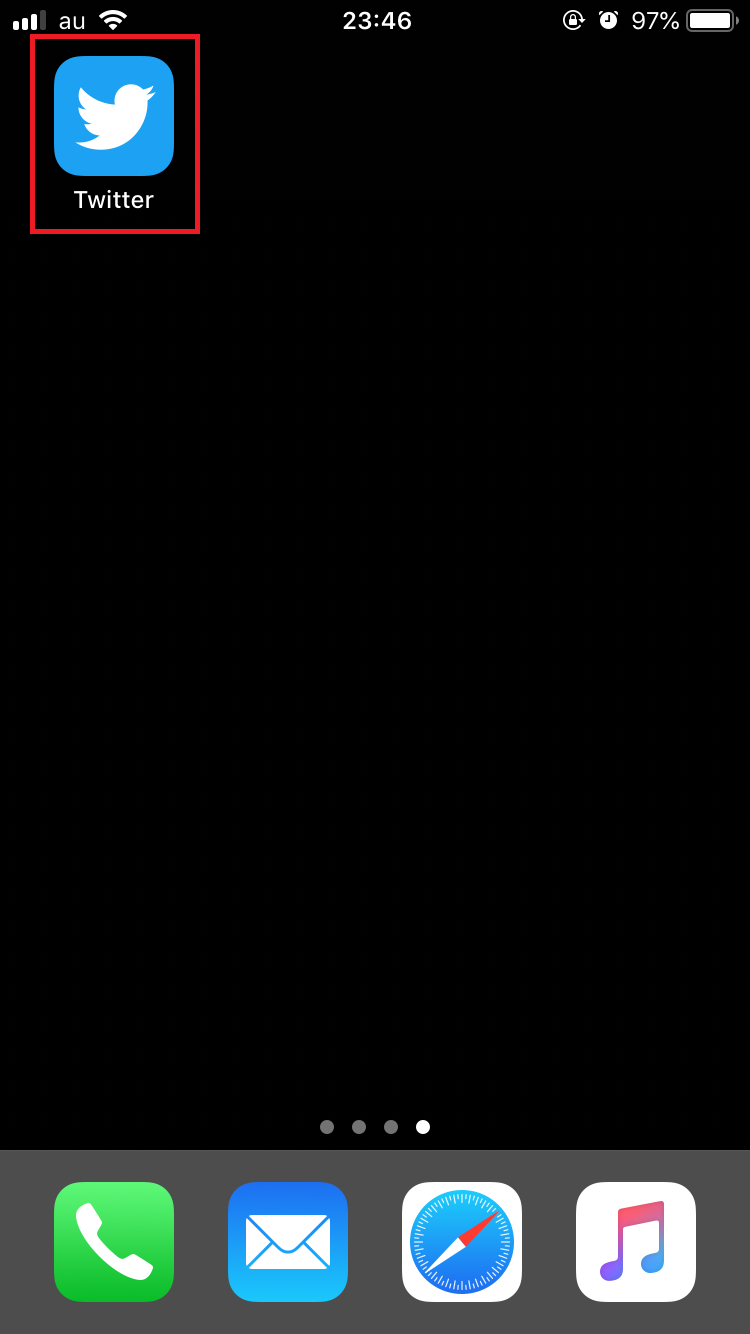
画面左上のメニューアイコンをタップしましょう。
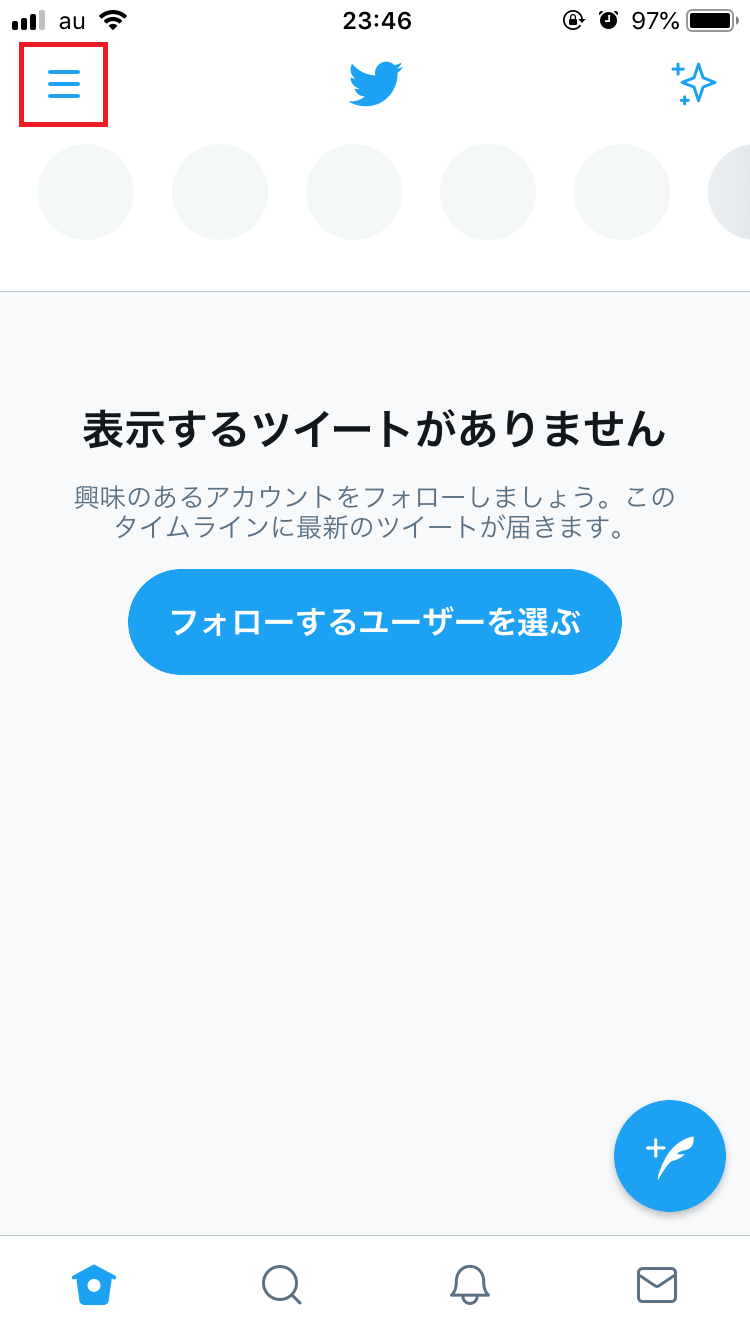
メニューが表示されたら、「設定とプライバシー」をタップして下さい。
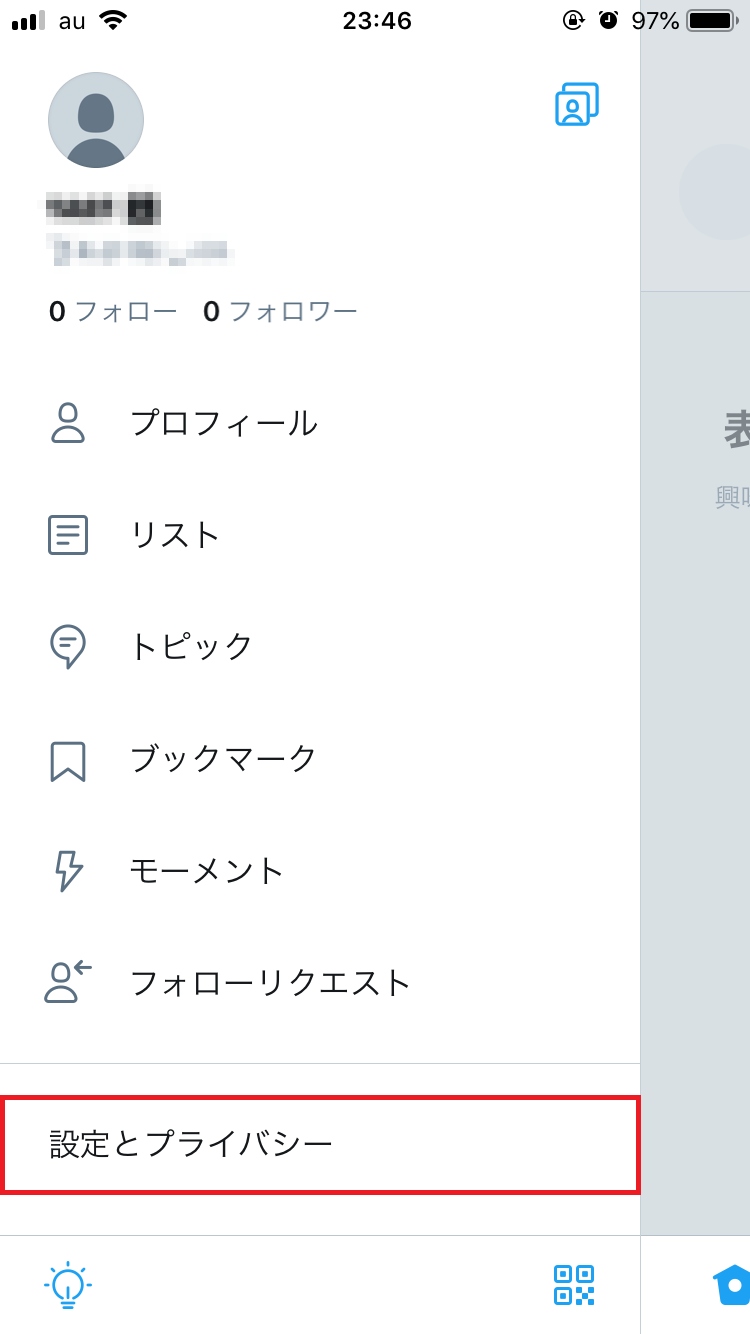
設定画面を開いたら、「アカウント」をタップします。
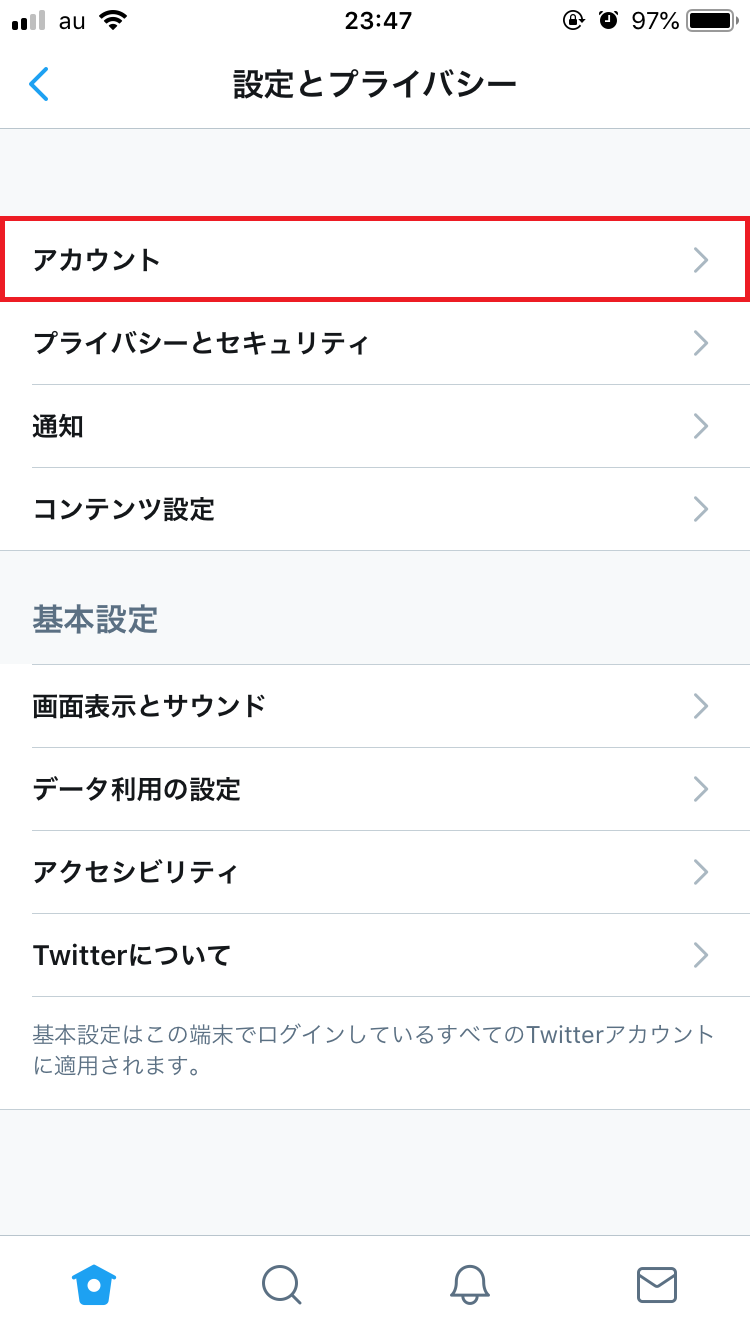
「ユーザー名」をタップしましょう。
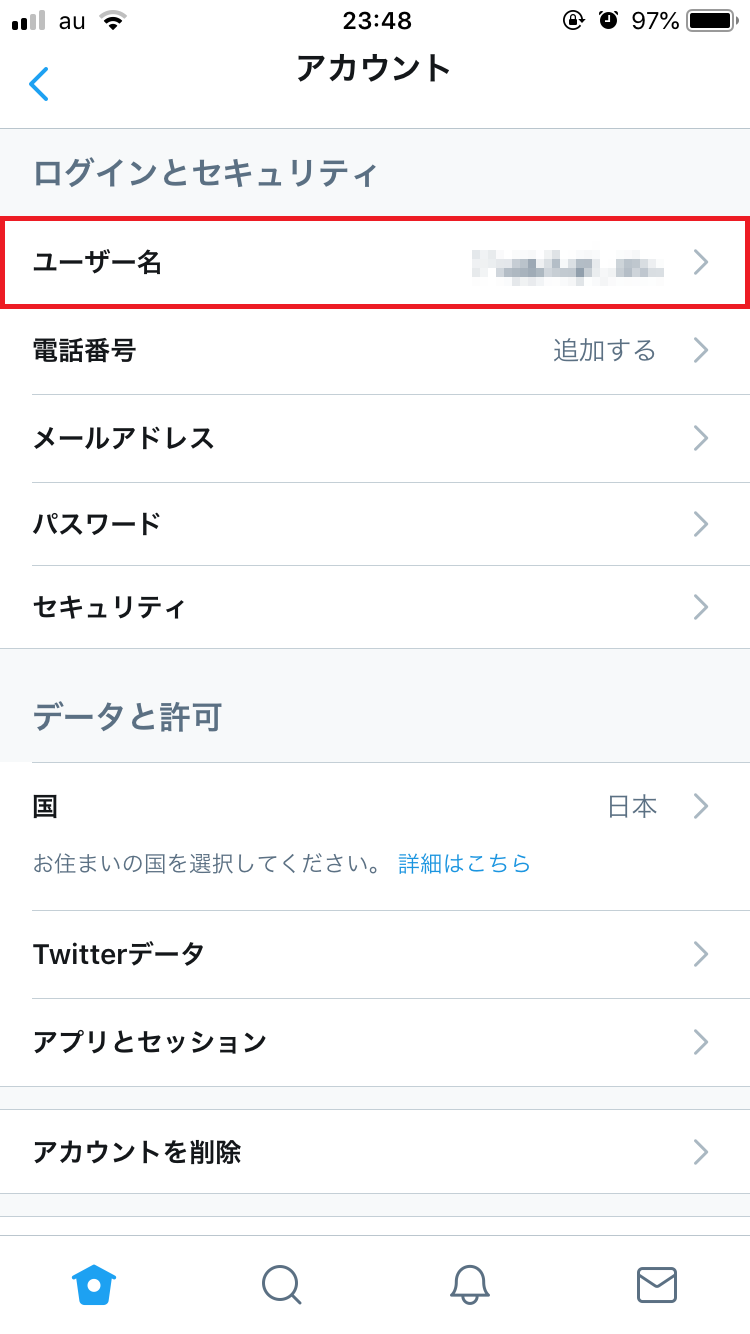
「新規」の部分に新しいユーザー名を入力したら、画面右上の「完了」をタップして下さい。
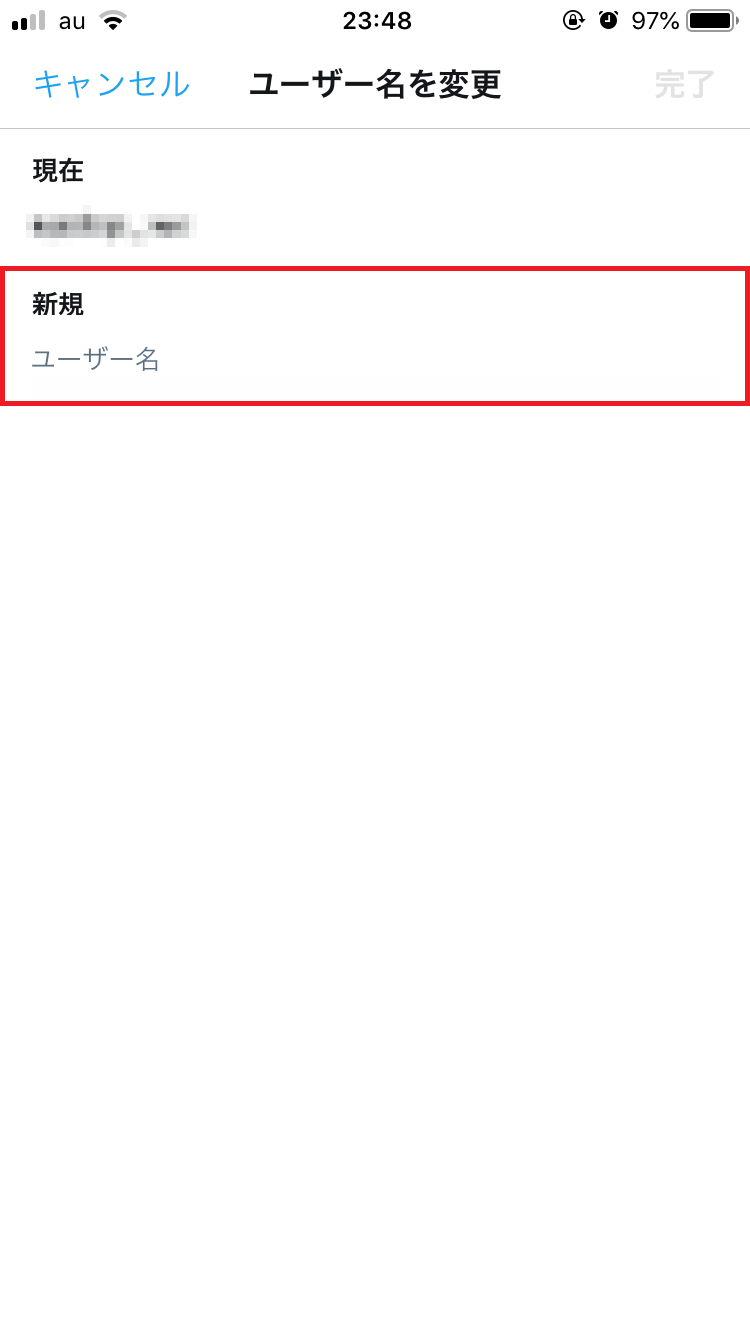
これで変更完了です。
ただし、ニックネームやユーザー名を変更したからといって、それ以降は検索結果に絶対に表示されなくなる、というわけではないのでその点はご注意下さい。
【Twitter】削除したツイートがGoogleの検索に表示される場合は?
Twitterからつぶやきを削除しても、Googleの検索結果からは削除されないことがありますが、なぜ削除したはずのものが表示されてしまうのでしょうか?
非公開に設定する前のツイートは検索できる
先ほども説明しましたが、非公開に設定しても、それ以前に投稿したものGoogleのインデックスに残ったままなので検索結果には表示されてしまう場合があります。
ですが、Googleのインデックスが最新の状態に更新されれば、それ以前に投稿したものについては削除される可能性もあります。
ツイートを削除しても検索される可能性がある
Twitterからつぶやきを削除しても、Googleの検索結果に削除した投稿が表示される場合があります。
先ほども説明した通り、Twitterからは削除してもGoogleのインデックスからはすぐに削除されるわけではありません。
インデックスが最新の状態に更新されれば検索結果には表示されなくなりますが、更新されるまで数ヶ月以上かかる場合もあります。
Googleに情報の削除をリクエストしよう
検索結果にヒットするツイートを削除しても、それがGoogleのインデックスに反映されるまでにはしばらく時間がかかってしまいます。
ですが、以下の手順でGoogleに情報の削除をリクエストすることで通常よりも早く反映される場合もあるので、緊急性が高い場合は一度試してみて下さい。
- Googleから削除したいツイートのURLをコピー。
- Googleの「古いコンテンツの削除」のページにアクセス。
- Google アカウントにログイン。
- 「新しいリクエスト」をタップ。
- 先ほどコピーしたURLをペーストしたら、「送信」をタップ。
これでGoogleに削除リクエストが送信されました。
削除リクエストのステータスは「Google Search Console」の管理画面で確認できます。
なお、ステータスの意味は以下の通りとなっています。
| ステータス | 意味 |
|---|---|
| 保留中 | 削除リクエストを処理している |
| 承認済み | 削除リクエストが承認され、指定のURLが検索結果から削除された |
| 拒否 | 削除リクエストが拒否された |
| 期限切れ | 削除リクエストが期限切れになった |
| キャンセル済み | 削除リクエストを送信したユーザーによってキャンセルされた |